Abre las carpetas en nuevas ventanas desde el Explorador de Windows

El Explorador de Archivos de Windows 10, para ser una de las partes más importantes del sistema operativo, también es una de las más olvidadas. Aunque cumple con su función, los usuarios llevan mucho tiempo pidiendo nuevas características a Microsoft, como un explorador de archivos con dos paneles o la posibilidad de tener pestañas. Sin embargo, aunque son desconocidas, el Explorador de carpetas de Windows cuenta con una serie de funciones y características que, aunque no son pestañas ni paneles, nos pueden ayudar a que navegar por nuestros discos duros sea una tarea más cómoda.
Cuando abrimos una carpeta desde el escritorio, por ejemplo, esta se abre en una nueva ventana. Y todo lo que navegamos desde esa ventana, con doble clic, se abre dentro de ella misma.
Sin embargo, en muchas situaciones puede que nos sea más cómodo abrir las carpetas en nuevas ventanas en lugar de hacerlo en la misma. Si vamos a copiar o mover archivos, por ejemplo, o comparar directorios, esta es una de las mejores formas de hacerlo.
Y esto se puede hacer de tres formas diferentes.
Usando un atajo de teclado para abrir una nueva ventana
Puede que nos encontremos con que de normal estamos cómodos abriendo las carpetas dentro de la misma ventana pero en alguna situación en concreto queramos que una carpeta se abra en una nueva ventana.
Esto podemos hacerlo muy fácilmente manteniendo pulsada la tecla Control de nuestro teclado y, a continuación, haciendo doble clic sobre la carpeta en cuestión. Esta se abrirá automáticamente en una nueva ventana, dejando en segundo plano la ventana que estábamos usando hasta ahora.
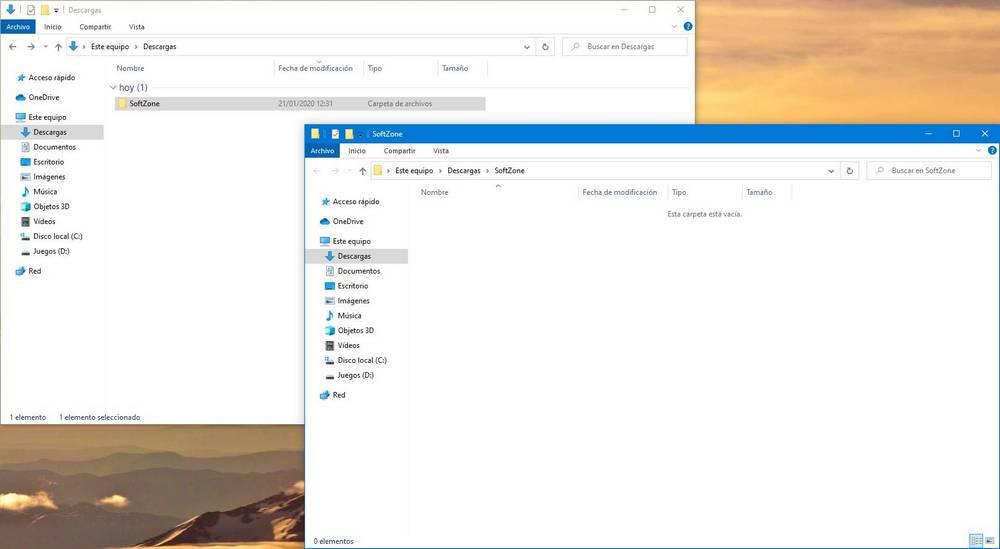
Cuidado con este truco, ya que normalmente el «Control» se confunde con el «Shift» por el tema de los navegadores. Y al pulsar shift y hacer clic se pueden seleccionar todas ellas, acabando con demasiadas ventanas abiertas al mismo tiempo.
El menú contextual de Windows 10 nos da la opción
Si no queremos memorizar este atajo de teclado, hay otra forma muy rápida y sencilla de hacer esto mismo: usando el menú contextual del explorador para abrir una nueva ventana.
Para ello, no tenemos más que elegir la carpeta que queremos abrir y, haciendo clic con el botón derecho, elegir la opción «abrir en ventana nueva«.
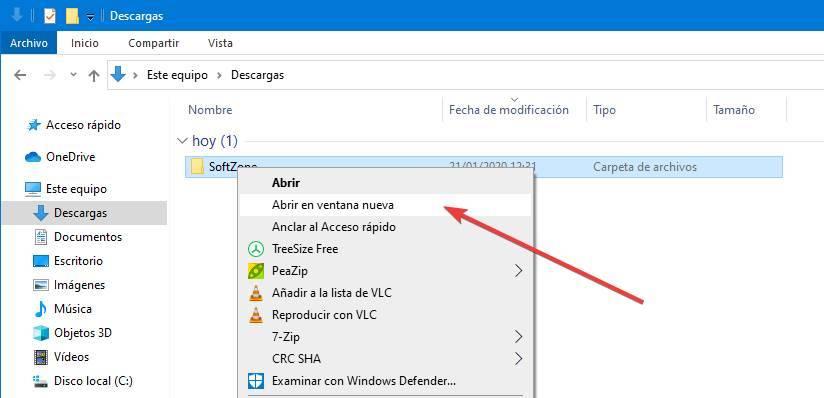
Veremos cómo la carpeta se nos abre igualmente en una nueva ventana en lugar de hacerlo dentro de la misma.
Abrir todas las carpetas del Explorador de Archivos en una nueva ventana
Las dos opciones anteriores son muy útiles para cuando queremos abrir nuevas ventanas en casos concretos. Sin embargo, si queremos abrir la nueva ventana siempre que naveguemos por el explorador de archivos, entonces debemos cambiar una sencilla configuración.
Para ello, en una carpeta cualquiera seleccionaremos la pestaña «Vista», dentro del menú Ribbon, y a la derecha del todo haremos clic sobre el apartado «Opciones».
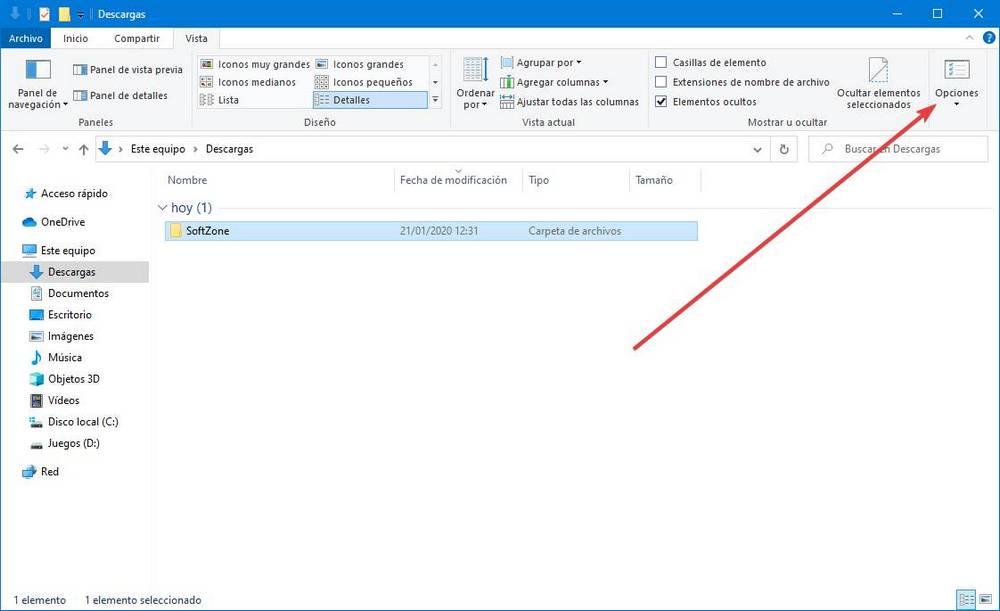
Se nos abrirá una nueva ventana con las distintas opciones de configuración del explorador de archivos de Windows. En esta ventana, lo que debemos hacer localizar el apartado «Examinar carpetas«, y activar la opción «Abrir cada carpeta en ventanas diferentes«.
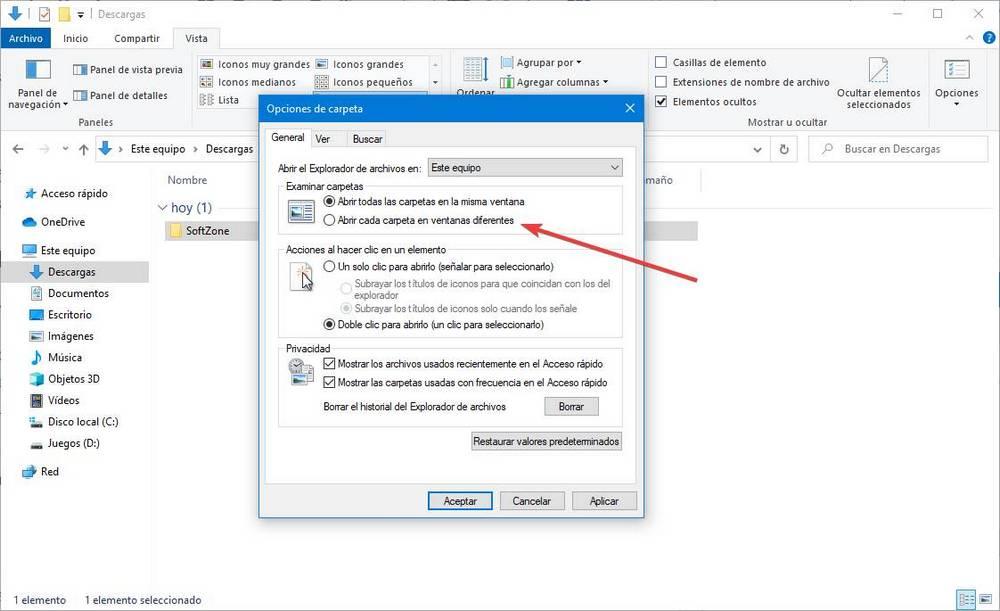
Aplicamos los cambios y listo. A partir de ahora todas, absolutamente todas las carpetas se abrirán por defecto en una nueva ventana.
Igual nos resulta cómodo para algunas situaciones, pero si no tenemos cuidado podemos acabar fácilmente con decenas de ventanas del explorador de archivos abiertas. Es mucho más práctico aprenderse las dos primeras alternativas antes que activar esta opción.
El artículo Abre las carpetas en nuevas ventanas desde el Explorador de Windows se publicó en SoftZone.
Fuente: SoftZone https://ift.tt/3aAwj2f Autor: Rubén Velasco
.png)
